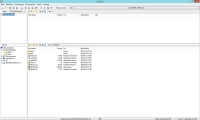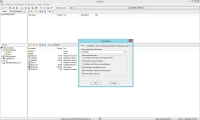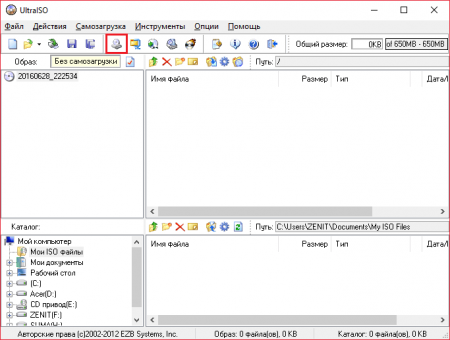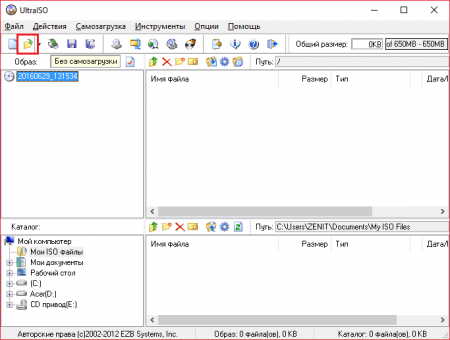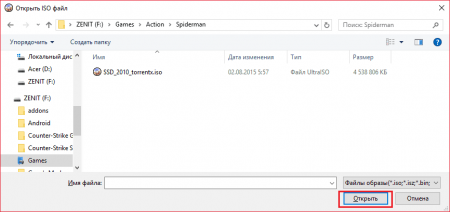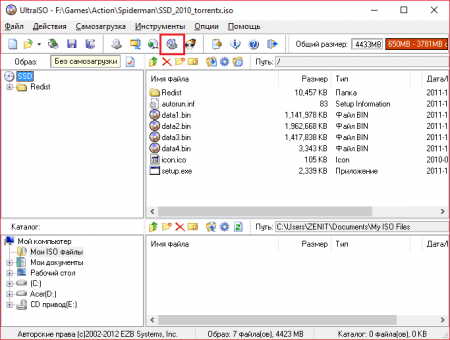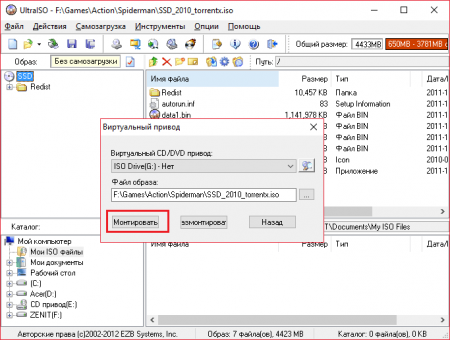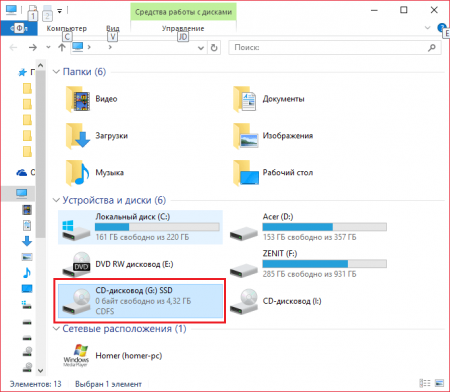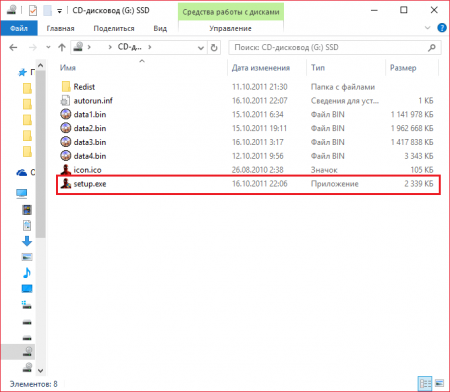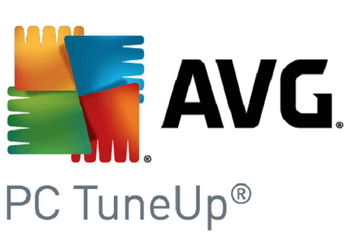UltraISO

Приходит время и перед любым пользователем встает вопрос: «Каким образом сохранить незаметно накопившуюся на дисках информацию, чтобы и воспользоваться было бы удобно, и места бы она занимала поменьше?». Ответ прост – пользуйтесь для этого программой UltraISO. Эта популярная утилита именно для этого и предназначена: создавать, редактировать, изменять расширения и сохранять образы. Неважно, будет ли это привычный ISO-образ диска или образ любого другого формата, с программой UltraISO любая задача решается просто, максимально эффективно и надежно.
Главное окно UltraISO Premium Edition имеет, на первый взгляд, не совсем привычное строение: оно состоит из четырех частей. Но поработав с программой, понимаешь, что именно благодаря такому построению работать с UltraISO удобно, просто и наглядно. Верхний левый раздел окна отображает необходимую информацию об образе или диске (обычно это дерево папок). В верхнем правом разделе выводится список файлов в выбранной папке. В нижних отделах окна, слева видны все имеющиеся HDD, CD и DVD приводы, в том числе и виртуальные (если они есть, конечно), справа представлены описания файлов из выделенной папки.
Просто пишем образ DVD-диска
Сохранять данные на DVD-дисках с UltraISO также просто, как скопировать их в обычную папку. Достаточно просто перетащить все иконки в окно нового проекта, а когда все нужное собрано – выбрать в меню программы «Сохранить как…». В дальнейшем, созданный образ, можно легко прожечь на болванке диска, указав в меню «Инструменты» на пункт «Записать образ...» и уточнив параметры записи в окне.
Создаем образы любимых дисков
У кого из нас нет своих любимых DVD-дисков, которыми мы пользуемся практически каждый день? К сожалению, они от этого целее не становятся! Мелкие царапины, повреждения и износ дисков — дело неизбежное. Однако, программа UltraISO позволяет вам легко решить и такую проблему: достаточно лишь создать образ любимого DVD-диска и работать уже с ним, а не с физически существующим диском. Просто, как никогда!
Для создания образа диска раскрываем вкладку «Инструменты» и в ней опцию «Создать образ ...». В открывшемся окне указываем привод, в котором находится нужный вам DVD-диск. После этого остается только указать папку, где будет храниться образ, и выбрать формат самого образа. Обычно это iso, но если это необходимо, то можно выбрать и любой иной, тот, что с вашей точки зрения наиболее удобен. Старт процессу придаем одним щелчком по кнопке «Сделать». Всего лишь через несколько мгновений будет готов образ любимого диска, который уже никогда не поцарапается и не затрется.
Новые возможности UltraISO 2022
Программа уверенно работает с любыми образами, созданными с помощью самых разных популярных приложений, таких, как Nero, Alcohol 120%, NTI DVD Maker, Clone Cd, Virtual CD, и прочие. А еще она эффективно работает на пару с Nero Burning Rom, используя все его возможности для записи дисков, и постоянно совершенствуется:
- В UltraISO обновлена и исправлена поддержка сжатых сложных образов, состоящих из нескольких томов.
- Реализована улучшенная функция контроля контрольных сумм, обрабатываемых в программе файлов.
- Реализована поддержка редактирования, сохранения и записи образов нестандартных форматов.
- Появилась возможность изменения имен и букв виртуальных дисков, а также контроля за их именами прямо из командной строки.
- Другие изменения в версии UltraISO хотя и важны, для корректной работы программы, но незначительно влияют на функции программы, а потому, останавливаться на них не будем.
И, наконец, о главном преимуществе с точки зрения многих пользователей – программой UltraISO Premium Edition уже миллионы е поклонников пользуются совершенно бесплатно. Бесплатная версия программы всем доступна, а установить ее на свой ПК не составит труда даже новичку.
А теперь немного практики.
Рассмотрим пример о том как установить игру с UltraISO 2021
Создание образа игры.
Для начала вам необходимо вставить в дисковод диск с лицензионной игрой. После этого открываем программу от имени администратора и нажимаем «Создать образ CD».
Затем указываете дисковод и путь, куда хотите сохранить образ. Формат должен быть *.iso, иначе программа не сможет его распознать.
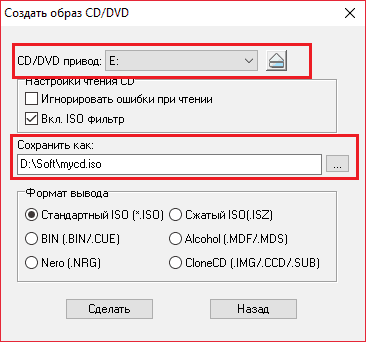
Установка.
После этого закрываем все лишние окна UltraISO и нажимаем «Открыть».
Укажите полный путь, куда вы сохранили образ игры и откройте его.
Далее нажимаете кнопку «Монтировать».
Теперь просто нажимаем «Монтировать» и ждем, пока программа выполнит данную функцию.
Теперь приложени можно закрыть, заходим в привод, в который вы смонтировали игру.
И находим приложение «setup.exe». Открываем его и выполняем все действия, которые вы выполняли бы при обычной установке игры.
Таким вот довольно интересным способом мы сумели разобраться с тем, как же установить на компьютер игру с защитой от копирования и играть в нее без диска. Теперь игра будет считать виртуальный привод, как оптический, и вы сможете играть без каких либо проблем.